
先日、デジモノステーション2月号という雑誌を購入しました。こちらには、So-netの格安SIMが同梱されています。初期事務手数料無料で毎月500MBまでの通信であれば通信料金がかからないという条件のSIMです。これがあれば低価格でタブレットを運用できるので、SIMフリー対応のタブレットの購入を思い立ちました。
機種は以前から気になっていたLenovoのYOGA TABLET2という商品の液晶が8インチのモデルです。SIMフリー対応のモデルが2万円前後の価格で販売されています。
スペック
CPUはインテルのAtom Z3745プロセッサを搭載しています。携帯情報端末や低価格PC、組み込みシステム向けに作られた低消費電力のマイクロプロセッサの総称です。また、最大の特徴はバッテリー容量が大きくて最大で約18時間のバッテリー駆動が出来る点です。もちろんずっと動画を再生したりすれば駆動時間は短くなりますが、魅力的なスペックだと思います。メモリーも2GBを搭載しているので、少し余裕のある動作が期待できます。
8インチの液晶ディスプレイはIPS液晶で広い視野角を持っています。
SIMカードスロット
SIMカードスロットはmicroSIMカード対応です。雑誌の付録に付いてくるSo-netのSIMはナノSIMなので変換アダプターをかませて装着させることにします。
SDカードスロット
外部記憶媒体としてはmicroSDカードスロットが付いています。64GBのマイクロSDカードも使えたという情報もありましたが、Lenovoとしてはカードの相性があるようで動作の保証はしてくれていません。もしもマイクロSDカードをこれから購入する場合はネットで動作情報を確認してからの方が良さそうです。
今回、こちらの64GBのSDXCカードを購入してみました。
こちらの楽天市場の商品レビューの中にYOGA TABLETで使えたという情報があったので購入してみました。もし使えなかったから、FAT32でフォーマットをし直して、試してみたいと思います。
配達状況
Amazonのアプリを立ち上げ配達状況を確認すると、予定通りに配達が進められていることがわかりました。運送会社の荷物追跡システムと連携しているようです。
そして、無事に商品を受け取りました。
開封していきます。
本体が出てきました。箱の中にはこのほか、ACアダプタ(USB変換)、マイクロUSBケーブル、説明書だけです。USBケーブルは長さが1メートルほどしかありませんので、正直、短いです。
セットアップは画面の指示に従うだけで簡単に終わりました。画面を見てみると、たくさんのアプリが最初からインストールされています。正直、これほどのアプリは使いません。中にはバッテリーの消費を促進してしまうようなものもありそうでしたので、出来る限りアンインストール、アンインストールできないものは無効にしていきました。
SIMカードの取り付け
先日購入した「デジモノステーション2016年2月号」に付いてきた「0SIM by So-net」を取り付けてみました。

付いてきたのはnano-SIMで、YOGA Tabletに付けるのはマイクロSIMですので、変換アダプタが必要です。たまたま変換アダプタを持っていましたので、それを使い装着しました。SIMを入れる場所は回転スタンドで隠れているところになります。マイクロSDカードとマイクロSIMカードが並んでさせるようになっています。
クレジットカードを準備して解説通りにアクティベーションをしたところ、何事も問題なくLTEを使えるようになりました。これで毎月499MBまでならば無料で通信することができます。
使い勝手
スタンド部分を回すだけで自立してくれるのは非常に便利です。また、どこかにつり下げたり、液晶画面を斜めに設置したり、スタンド部分をしまって手持ちにしたり、多彩な使い方ができます。
動作速度もまったく問題ありませんでした。Nexus7(2012)ではもたつきを感じるような場面でも全く問題なくスムーズに動作してくれます。
電車の中で立ちながら使ってみましたが、この8インチ液晶というサイズが限界かもしれません。これよりも大きいと扱いにくいと思います。
日本語入力も今まで使ったことがないフロントエンドが搭載されていましたが十分に実用的なものでした。
画質
こちらの機種の液晶画面は十分に綺麗です。NEXUS7(2012)と比べものにならないほど高画質でした。
音質
小さなステレオスピーカーが付いています。低音はほとんど出ませんが、とてもクリアな音質です。Dolbyも付いているので、音源によっては音の広がりも楽しむことができます。
音楽がたくさん聞けるように、東芝の64GBのメモりカードを購入してみました。
色々と設定を触っているうちに、音量をマックスにしても、小さくなってしまいました。ドルビーの設定をオンにすると音量が大きくなったので、現在はそれで良しとしています。
電源が入らない
一日、外出先に持ち歩いて、しばらくスタンバイをしたあとに電源ボタンを入れてみたところ、なぜか電源が入りません。ハードウエアリセットがかかるかと思い、電源ボタンを長押ししてみたのですが、それでも何も変化がありませんでした。ネットで調べてみると、30秒間の電源ボタン長押しで直ったという記事もあったので、これもやってみたのですがダメです。電源が入らなければ、ただの板になってしまいます。
ほかに何か復旧方法がないのか調べてみたところ、ボリュームボタンの「-」と電源ボタンを同時に長押しすると、システムメニューが出てくるという記事を見つけたので、これを確かめてみると、確かに電源が入って、システムメニューが表示されました。
ただ、システムメニューの選択の仕方が判らないので、この状態で電源ボタンを長押しすると電源が切れて、再度、電源ボタンを押すと再起動してくれました。ここでandroidが「セーフモード」で起動されました。ここまでくれば、再度、電源ボタンを長押ししてメニューから「再起動」を選択することで問題なく通常モードで起動されました。
ネットで調べてみたところ、この「電源が入らない」というトラブルは非常に多いようです。
システムアップデート
システムアップデートを行うと安定するという情報もあったので、最新のシステムにアップデートをしてみました。15分くらいでアップデートは完了してAndroidのバージョンは5.0.1になりました。事前に削除していたFacebookやTwitterなどが再インストールされていってしまい、また出荷状態に近いような画面に戻りました。
しかし、まだシステムアップデートの案内が出てきます。こちらもインストールしてみました。2回目のシステムアップグレードが終わってもAndroidのバージョンは5.0.1のままでした。Androidのカーネルが変わったわけではなく、システム安定性向上のために何らかのシステムファイルが置き換えられたようです。見た目もあまり変わりませんでした。
64GBのマイクロSDカードを装着
東芝製のSDXC規格、64GBのメモリカードをAmazonで2000円ほどの価格で購入しました。この中にiTunesで管理している音楽データを詰め込んでYOGAタブレットの中に入れておこうという計画です。
こちらの機種ではSDHC32GBまでのメモリカードまでしか使えないという情報もあったのですが、中には使えたとか、FAT32でフォーマットすると使えたなどの情報もあったので、64GBでトライしてみました。
結果は購入した状態で本機に装着しても容量を認識せず、本機でフォーマットすると容量含め認識、ただ、パソコンで読めずに、パソコンでFAT32でフォーマットするとパソコンでもタブレットでも問題なく認識されました。
【2016/03/13追記】
相変わらず順調に動作しています。先日購入したBluetoothスピーカーであるJBL FLIP3と組み合わせて使うと、プライベートに映画やドラマなどのコンテンツを楽しむために最善の環境が簡単にできあがってしまいました。

先日、近所のPC-DEPOTに行ったところ、これと同じ機種が中古、1万円で販売されていました。非常に使い勝手が良いので、ついもう一台購入したいと思いましたが、グッとこらえました。
電源が入らない
【2016/06/04追記】
また、電源が入らなくなりました。今回はなぜか電源プラグをマイクロUSB端子から取り外しても、電源ボタンの周りが点灯しっぱなしの状態になってしまい、電源が切れなくなってしまったので、電源ボタンを長押しして強制的に終了させました。
しかし、その後、電源ボタンを押しても電源がONにならなくなってしまったのです。音量ボタンと電源ボタンの同時長押しなども試してみましたがまったく起動しません。
今一度、純正のACアダプター、純正のUSBケーブルに接続して本体のマイクロUSB端子に接続し、一晩そのまま置いといて、それから電源ボタンを押してみると、今度は電源が入りました。今ひとつ何が原因かよく判りません。OS自体がハングアップしていたり、何らかの原因がありそうなことは確かです。
自分で修理にトライ
【2016年11月12日追記】
相変わらず、電源が入らない状態のままです。このままではただの箱になってしまいますので、自分で分解をしてみることにしました。メーカー保証はまったく受けられなくなりますので、あくまでも自己責任です。また感電などの事故の危険もあります。
本体の裏側にネジが3つあります一つはSIMカードとマイクロSDカードを入れるスロットの中央にある丸い部分のシールをはがすとネジが見えます。

あと二個はDOLBYのマークがついているシールをはがすとあります。

あとは裏蓋を四隅から下記の写真のように丁寧に外していきました。

力任せに作業すると裏蓋のプラスチックでできた爪を折ってしまうかもしれません。
裏蓋をあけると下の写真のように基盤が見えます。

銅色の長い線が基盤に接続されています。この基盤側のコネクタを外してまた取り付けたら直ったというレポートがYoutubeにあったので確かめてみました。

結果はNGでまだタブレットの起動には成功していません。もう少し試行錯誤してみようと思います。

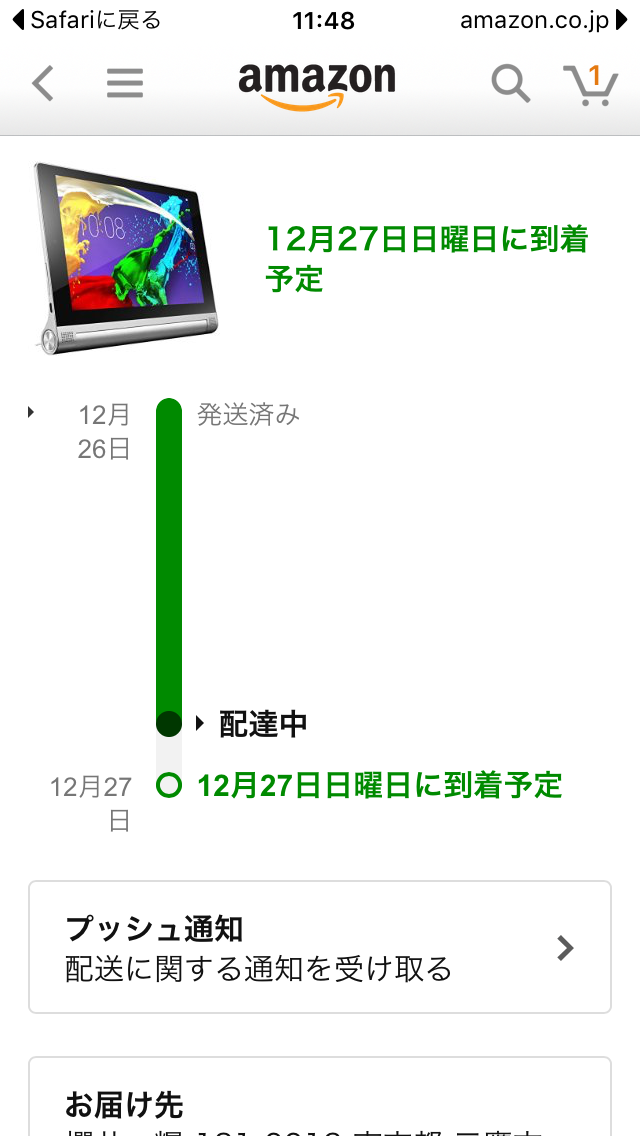




コメント